Qt使用Maintenance添加、卸载组件(未完)
先看这里
qt-opensource-windows-x86-5.14.2 是5.14.2的安装包,这是最后一个离线版安装包。
第一个数字5是大版本(major),14是小版本号(minor),最后一个数字 2 是补丁号(patch)。
主要看的是前两个数字,决定了Qt的功能和特性。
从Qt5.15.0版本开始,官方不再提供离线版安装包。只能在线安装了。
MaintenanceTool.exe 这个程序是在安装Qt之后才有的,其位置就在Qt的安装根目录下。
作用类似于 Visual Studio 的
Visual Studio Installer,以便于后期安装组件,更新组件,删除组件,包括Qt源码、编译环境、Qt第三方库等,这些在第一次安装时没有勾选的,可通过MainteanceTool添加,更新或者删除。
Qt服务器在国外,访问速度可能比较慢,所以很多Qt的安装教程都是用的5.15.0之前的离线安装包,最常见的版本就是5.14.2,大概是因为它是最后一个离线安装包。
资料档案库。是在后期使用MaintenanceTool需要了解到的,主要作用类似于镜像源。
Qt 安装后的修改(MaintenanceTool)
这里使用的网址都属于在线安装类的仓库,与离线安装包的仓库不同。
使用MaintenanceTool.exe进行组件添加、更新、移除。
如果想新增编译器,或者添加Qt的第三方控件比如QtCharts,Qt WebGL 等,需要使用此工具。
1、打开MaintenanceTool
找到Qt安装目录,在根目录下有一个绿色的、有Qt的logo的、MaintenanceTool.exe程序,双击运行即可。
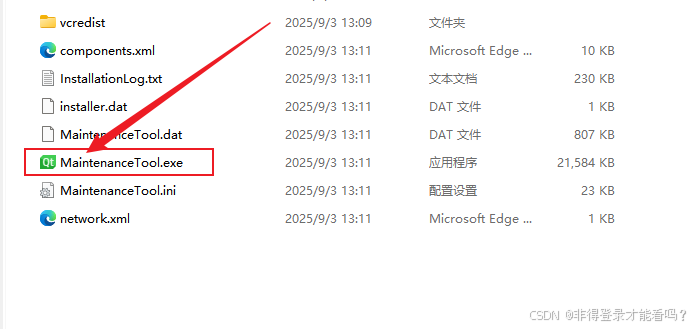
2. 设置 => 资料档案库
打开MaintenanceTool 之后,左下角有一个设置,点开会跳转出设置窗口,我们,我们找到资料档案库。
忘记点也没事,第一次使用
MaintenanceTool时,点击Next会自动提示你资料档案库没设置,帮你跳转到这里。
会有两个标签页:
-
网络:这里可以设置代理,一般默认不改。
-
资料档案库:在这里设置好,才可以进行下一步的使用。
这里有默认、临时、用户定义三种,按字面意思理解即可。这里介绍的是临时资料档案库,下次使用时需要再重新配置。
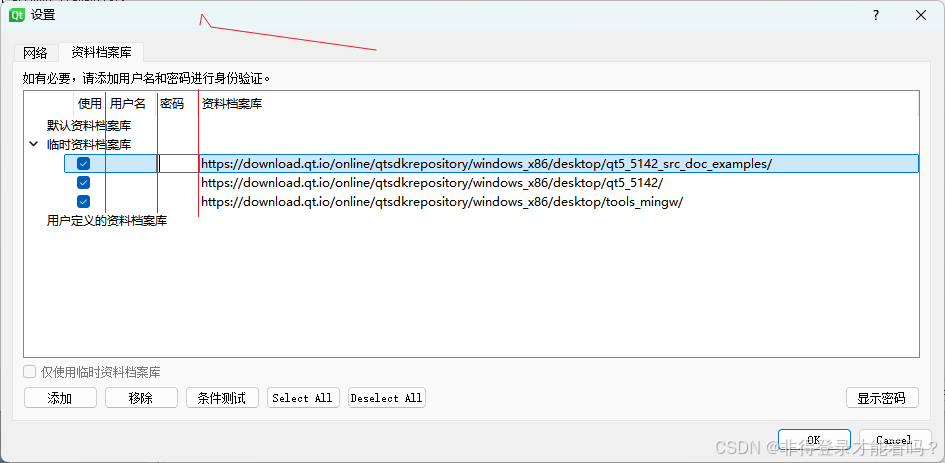
添加资料仓库步骤:
- 打开资料档案库选项卡。
- 点击资料档案类型(此处选择临时资料档案库)。
- 点击左下角
添加,会自动跳出填写框。粘贴链接即可,链接往下看。 - 双击对应位置可重新输入,注意每行有三个输入框(见上图),双击资料档案库即可。
- 用户名和密码无需填写。
- 条件测试:每添加一条链接,建议条件测试一下,没用的需要移除或者禁用(取消勾选)。
3. 镜像源
版本不同根据数字号选择,建议打开具体的网址链接查看是否有。
以下镜像源任选一种即可,以windows、Inter 桌面版本5.14.2为例。
Qt仓库的路径中,windows统一命名为x86后缀。
使用Qt官方的源需要添加下面四个:
https://download.qt.io/online/qtsdkrepository/windows_x86/desktop/qt5_5142_src_doc_examples/
https://download.qt.io/online/qtsdkrepository/windows_x86/desktop/qt5_5142/
https://download.qt.io/online/qtsdkrepository/windows_x86/desktop/qt5_5142_wasm/
https://download.qt.io/online/qtsdkrepository/windows_x86/desktop/tools_mingw/
Qt的源比较慢,所以通常,我们使用国内镜像源。
国内的Qt仓库目录基本上会和Qt官方的保持一致,所以将前面不一致的目录替换即可,保留最后的分支不变。
清华源(稳定):
使用https://mirrors.tuna.tsinghua.edu.cn/qt/online/qtsdkrepository/windows_x86/desktop/替换。
即下面几个:
https://mirrors.tuna.tsinghua.edu.cn/qt/online/qtsdkrepository/windows_x86/desktop/qt5_5142_src_doc_examples/
https://mirrors.tuna.tsinghua.edu.cn/qt/online/qtsdkrepository/windows_x86/desktop/qt5_5142/
https://mirrors.tuna.tsinghua.edu.cn/qt/online/qtsdkrepository/windows_x86/desktop/qt5_5142_wasm/
https://mirrors.tuna.tsinghua.edu.cn/qt/online/qtsdkrepository/windows_x86/desktop/tools_mingw/
阿里云镜像源:
https://mirrors.aliyun.com/qt/online/qtsdkrepository/windows_x86/desktop/qt5_5142/
https://mirrors.aliyun.com/qt/online/qtsdkrepository/windows_x86/desktop/qt5_5142_src_doc_examples/
https://mirrors.aliyun.com/qt/online/qtsdkrepository/windows_x86/desktop/qt5_5142/
https://mirrors.aliyun.com/qt/online/qtsdkrepository/windows_x86/desktop/qt5_5142_wasm/
https://mirrors.aliyun.com/qt/online/qtsdkrepository/windows_x86/desktop/tools_mingw/
更多的镜像可在Qt收录的mirror列表中查看,包括各个国家的:
Qt Downloads ,进入之后,找到China对应的任意一行,对应镜像地址在HTTP列下。
每添加一条连接,建议条件测试一下,如果结果失败,换一个镜像源试试;若仍然失败,检查链接拼写是否有误;如果还失败,使用Qt的链接测试。
以上都试过,依旧失败,检查是否联网,网络是否正常,还失败就没招了。
4. 添加、更新、卸载组件。
四个镜像源都配置好以后并且都勾选上,点击OK。
进入组件的安装卸载流程,剩余流程因需求而定,不做赘述。
Qt 离线版安装教程
以最后一个离线版本5.14.2为例,先下载离线安装包。
Qt官方下载地址:download.qt.io/archive/qt/5.14/5.14.2/qt-opensource-windows-x86-5.14.2.exe
国内镜像下载地址:似乎都挂了,没找到。
其他下载:网盘
安装教程:可参照 window下QT的安装(包括离线安装5.14和在线安装qt6)_qt离线安装-CSDN博客
如果对Qt的资源下载目录想有所了解,可阅读:Qt下载(多种下载通道+所有版本) - C语言中文网
先插个眼,后面再来补。。。。。
参考
[Qt] MaintenanceTool.exe工具使用_51CTO博客_exe反编译工具
